Как посмотреть скрытые папки на windows 7
 10 августа, 2016
10 августа, 2016  Lenka
Lenka Многие пользователи сталкиваются с ситуацией, когда возникает необходимость найти скрытые папки на компьютере. Дело в том, что по умолчанию, из соображений безопасности, некоторая информация, содержащаяся в компьютере, является скрытой от посторонних глаз. И вот наступает момент, когда вам нужно добраться до одной из этих папок, но как их найти на Виндовс 7 вы не знаете.
Сразу отмечу, что существует несколько вариантов того, как посмотреть скрытые папки на windows 7. Все они довольные простые, и различия в этих способах не слишком существенные. Тем не менее, кому-то больше по вкусу один вариант, а кому-то – другой, это всего лишь дело личных предпочтений.
Способ первый
Чтобы воплотить в жизнь первый способ, я предлагаю вам сделать следующее:
- Зайдите в пусковое меню и перейдите в «Мой компьютер».
- В левой верхней части окна есть кнопка «Упорядочить», на нее нужно нажать.
- Появится новое меню, нажмите на пункт «Параметры папок», после чего откроется окно с аналогичным названием.
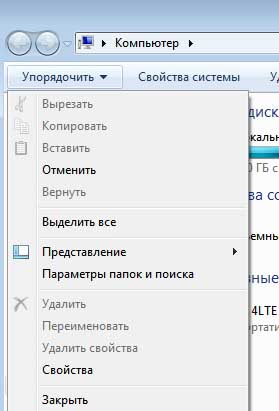
- Выберите вкладку «Вид», затем вы увидите список «Дополнительные параметры». Найдите среди перечня пунктов «Показывать скрытые файлы, папки и диски».
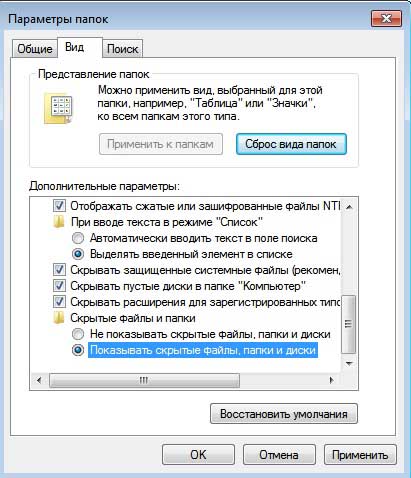
- Поставьте флажок рядом с этой строчкой и нажмите ОК.
- При желании можете перезагрузить систему.
Способ второй
Еще один метод, который не менее прост в исполнении, заключается вот в чем:
- Откройте пусковое меню, там выберите пункт «Панель управления».
- Теперь войдите в раздел «Оформление и персонализация», после чего найдите подпункт «Показ скрытых файлов и папок».
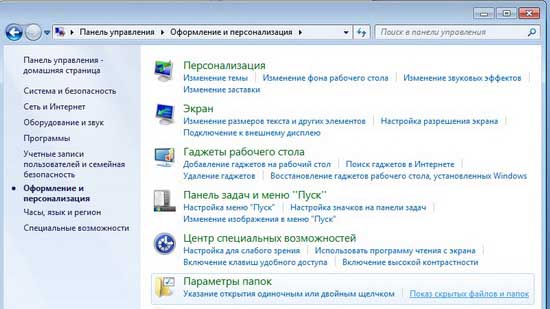
- После выполнения указанных действий откроется окно «Параметры папок». Перейдите на вкладку «Вид», если она не открылась автоматически.
- Пролистайте «Дополнительные параметры» до самого низа, пока не увидите строчку «Показывать скрытые файлы, папки и диски». Поставьте напротив нее галочку, не забудьте применить изменения.
Способ третий
Как видите, предыдущие два варианта отличаются лишь способом попасть в раздел «Параметры папок», а дальнейшие манипуляции являются идентичными. Могу вам предложить еще один вариант, а именно:
- Откройте пусковое меню – «Панель управления».
- В правом верхнем углу можно заметить гиперссылку «Просмотр», выберите пункт «Мелкие значки».
- Теперь из предложенного перечня выберите пункт «Параметры папок», а дальше делайте всё по вышеописанному сценарию.
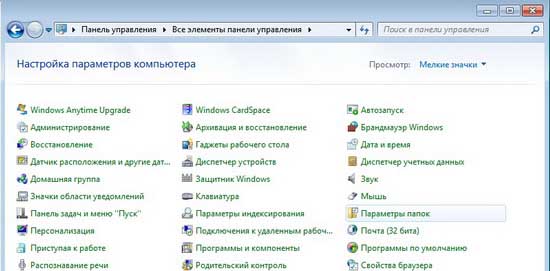
Ну вот, теперь вам известно целых три способа посмотреть скрытые папки на Windows 7, а о том как скрыть нужные файлы мы уже рассказывали здесь. Осталось лишь выбрать максимально удобный конкретно для вас!

 Опубликовано в
Опубликовано в  Метки:
Метки: 
 (Пока оценок нет)
(Пока оценок нет)